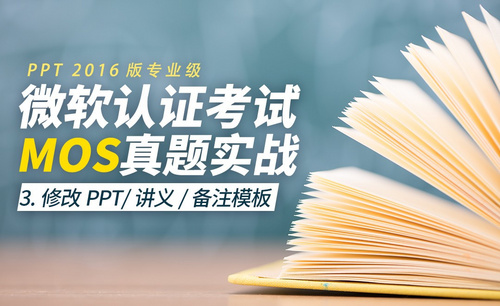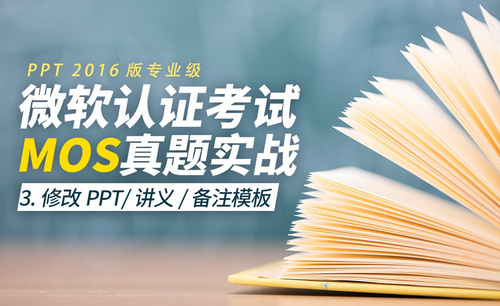ppt文档中怎样插入备注?
发布时间:2021年01月21日 14:43
ppt插入备注:插入审阅功能点击“插入批注”进行操作。
在PPT中,如何设置备注?又是怎样插入的?相信是很多在汇报PPT文档的工作人员比较关心的问题,那么具体都有什么步骤呢,下面小编就给大家整理一下:
首先在电脑上下载一个ptt软件,下载好之后用鼠标点击并打开自己做好的PPT文档,进入页面后,在上方导航栏处会看到“审阅”的工具栏,下方显示“插入批注”的功能,点击后就会出现批注的部分,这时候就可在此页面进行编辑文字进行备注。

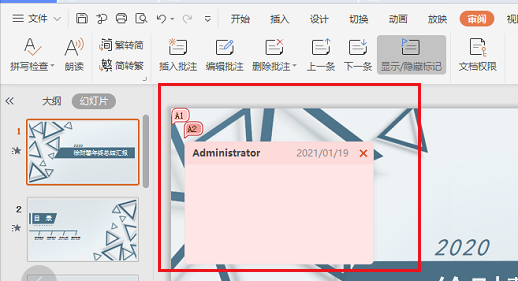
默认批注位置在PPT文档的左上角,我们可以将其移动到其他想要放的位置上去。
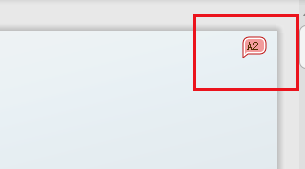
然后运用鼠标点击批注,快速对批注进行编辑/复制文字/插入下一个批注/删除批注等功能,皆可进行点击,根据个人需求来进行完成。当所有PPT文档有很多批注的时候,大家可以点击导航栏上方的“删除批注”中的“删除演示文稿中所有标记”的功能,然后再点击“审阅”下方的下一条或者上一条功能,可以按照插入批注的顺序浏览批注的内容。
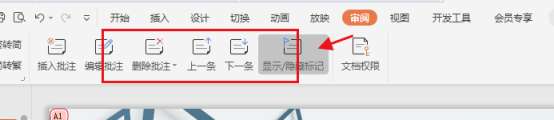
其实PPT在生活中运用非常广,很多环境中都需要它来完成工作,所以学会PPT对于自己在职场中是能提高分数的,相信讲解给大家的都应该学会了,接下来就是多加练习,快动手操作起来吧。
本篇文章使用以下硬件型号:联想小新Air15;系统版本:win10;软件版本:PowerPoint 2020。